Newsletter
Newsletter-Modul
Mit kutego® hast du die Möglichkeit, ein Newsletter-Modul in deine
Webseite einzubinden, um Kunden und Interessenten regelmäßig über
Neuigkeiten zu informieren.
Das Modul kann an die gewünschte Stelle auf der Webseite platziert
werden und ist leicht zu verwalten.
Newsletter-Modul einbinden
- Modul platzieren: Ziehe das Newsletter-Modul an die gewünschte Stelle deiner Webseite oder gehe über Inhalte veröffentlichen > Module > Newsletter, um den HTML-Code des Moduls an der passenden Stelle auf der Webseite einzufügen.
Registrierung und Verwaltung im CRM
- Automatische Kundenerstellung: Wenn sich ein Kunde mit seiner
E-Mail-Adresse im Newsletter-Modul registriert, wird er automatisch
mit den verfügbaren Informationen im CRM unter Kundenübersicht
als Kunde angelegt.
So hast du alle Daten deiner Kunden und Interessenten in einer einzigen Übersicht gesammelt.
Double Opt-in Verfahren
- Bestätigung des Newsletter-Abos: Nach der Anmeldung erhält der
Kunde eine Bestätigungs-E-Mail, in der er dem Erhalt des
Newsletters nochmals zustimmen muss.
Dieses Double Opt-in Verfahren stellt sicher, dass der Kunde den Newsletter tatsächlich erhalten möchte und schützt dich rechtlich im E-Mail-Marketing. - Rechtliche Absicherung: Das Double Opt-in-Verfahren ist eine gesetzliche Anforderung, die bestätigt, dass Kunden sich freiwillig für den Newsletter angemeldet haben, und schützt dich vor ungewollten Abmahnungen oder rechtlichen Problemen im Zusammenhang mit E-Mail-Marketing.
Status der Newsletter-Empfänger verwalten
- Statusübersicht: Kunden, die sich im Newsletter-Modul
registriert haben, erscheinen zunächst unter Newsletter-Empfänger
mit dem Status “inaktiv”.
Sobald der Kunde im Double Opt-in Verfahren den Newsletter-Empfang bestätigt hat, wechselt der Status zu “aktiv”. - Newsletter-Versand: Wenn du einen Newsletter versendest, werden automatisch alle aktiven Empfänger angeschrieben.
Abmeldemöglichkeiten
- Individuelles Entfernen von Empfängern: Über die Aktionsspalte kannst du einzelne Kunden manuell aus der Newsletter-Liste entfernen. Gleich geht auch, indem du im Kundenkonto den Schalter Newsletter deaktivierst.
- Abmeldung durch den Kunden: Jeder Newsletter enthält die Möglichkeit für den Kunden, sich selbst vom Newsletter abzumelden. Nach der Abmeldung wird der Status des Kunden automatisch angepasst, und er erhält keine weiteren Newsletter.
Mit diesen Funktionen hast du die volle Kontrolle über deine Newsletter-Empfänger und kannst sicherstellen, dass dein E-Mail-Marketing den rechtlichen Anforderungen entspricht.
Newsletter-Übersicht und Erstellung eines neuen Newsletters
In der Newsletter-Übersicht findest du eine Listenansicht aller
erstellten Newsletter mit Details zum Versanddatum, der Anzahl der
Versendungen und der Anzahl der Kunden, die den Newsletter gelesen
haben.
Dies ermöglicht dir eine einfache Verwaltung und Nachverfolgung des
Erfolgs deiner Newsletter-Kampagnen.
Neuen Newsletter anlegen
Um einen neuen Newsletter zu erstellen:
- Klicke oben rechts auf den blauen Button “Anlegen”.
- Gib den Betreff und den Text deines Newsletters ein.
Expertenansicht für HTML-Formatierung
- HTML-Vorlagen: Wenn du die Expertenansicht aktivierst, kannst du
eine formatierte E-Mail-Vorlage als HTML-Code einfügen und so ein
individuelles Layout gestalten.
Beachte, dass nicht alle Designs von E-Mail-Programmen korrekt dargestellt werden. Sende zuerst eine Testnachricht, um zu überprüfen, wie das Ergebnis von den E-Mail-Clients verarbeitet wird. - Platzhalter für personalisierte Ansprache: Dir stehen verschiedene Platzhalter zur Verfügung, die du nutzen kannst, um den Newsletter persönlich auf den jeweiligen Empfänger abzustimmen.
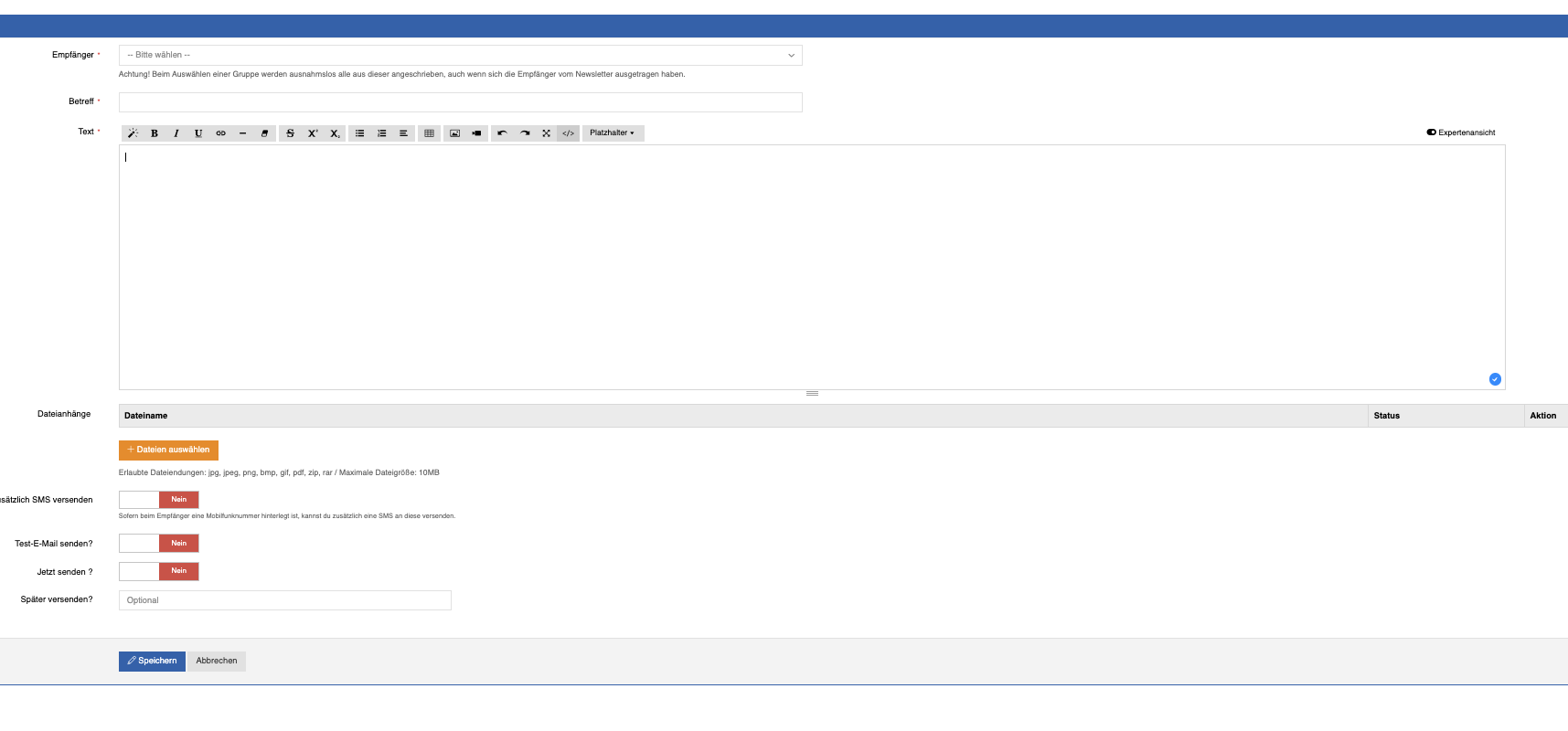
Dateianhänge hinzufügen
Optional kannst du dem Newsletter eine Datei, wie etwa ein Handout oder Flyer, anhängen, um deinen Kunden zusätzliche Informationen bereitzustellen.
Erstellte Newsletter kopieren und anpassen
Falls du einen bestehenden Newsletter wiederverwenden möchtest, kannst
du ihn in der Übersicht einfach über den lila Button “Kopieren”
duplizieren.
Passe dann nur den Text an, wenn du das bestehende Design beibehalten
möchtest.